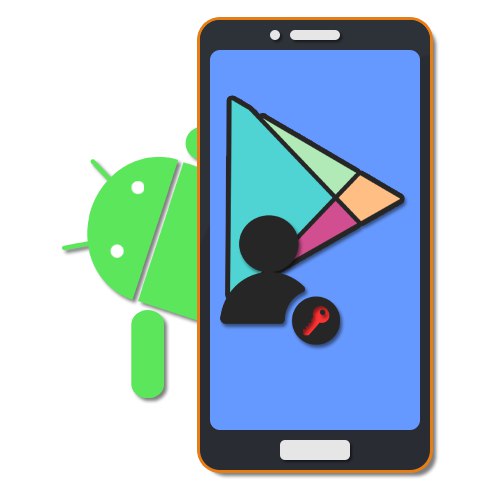
Obecnie na prawie każdym urządzeniu z Androidem Sklep Google Play to jedna z najczęściej używanych usług, odpowiedzialna zarówno za pobieranie, jak i instalowanie aplikacji bezpośrednio od programistów oraz gwarantująca maksymalną ochronę przed złośliwym oprogramowaniem. I choć ta aplikacja jest standardowo obecna na smartfonie, to ze wszystkich podstawowych funkcji można korzystać dopiero po autoryzacji. W trakcie dzisiejszego artykułu porozmawiamy tylko o połączeniu konta z Play Market.
Autoryzacja w Google Play Market na Androida
Pomimo wersji na Androida autoryzacja w Sklepie Play na Androida jest możliwa w jeden i jedyny sposób, składający się z dwóch etapów. Jednocześnie utworzenie nowego konta Google, wspólnego dla wszystkich usług i aplikacji tej firmy, jest wymagane tylko w niektórych przypadkach.
Krok 1: Utwórz konto Google
Jak wspomniano powyżej, najpierw musisz utworzyć jedno konto Google, które w przyszłości będzie używane w większości zasobów firmy. Aby to zrobić, możesz użyć zarówno przeglądarki internetowej, jak i sekcji „Konta” w aplikacji systemowej „Ustawienia”... Dokładniej opisaliśmy każdy krok tej procedury w oddzielnej instrukcji pod poniższym linkiem.
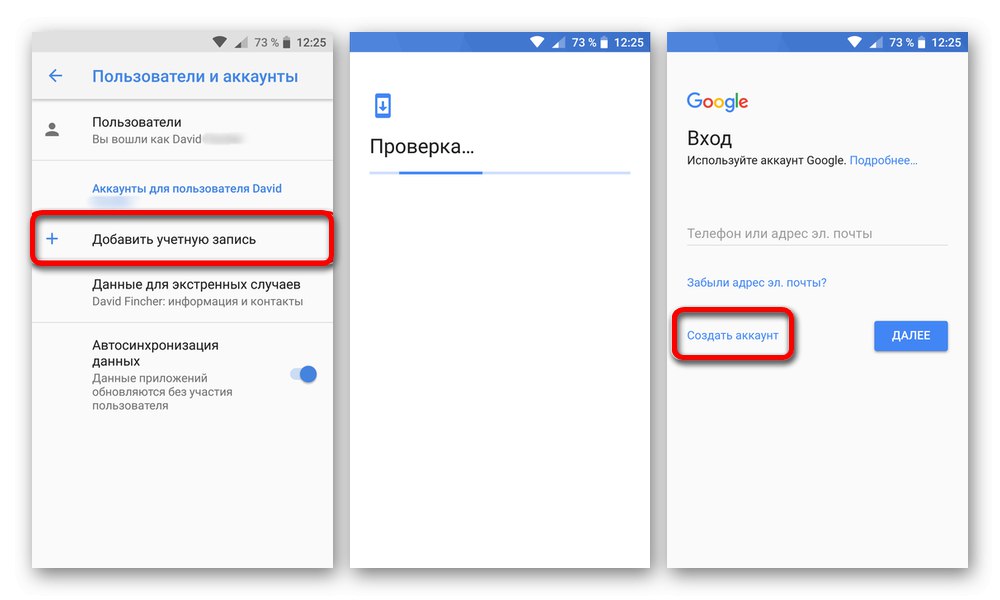
Więcej szczegółów: Tworzenie konta Google na Androida
Pamiętaj, że po zarejestrowaniu nowego konta nie będziesz musiał od razu dodawać konta poprzez wewnętrzne parametry telefonu. W takim przypadku możesz od razu przejść do ostatniego kroku lub, jeśli to konieczne, rozwiązania niektórych problemów.
Krok 2: dodaj konto
Jeśli masz ważne konto Google, nie musisz się już rejestrować, ale musisz połączyć się za pośrednictwem „Ustawienia”... W tym celu sekcja jest używana w ten sam sposób. „Konta” niezależnie od wersji Androida i powłoki, najpierw określając login z hasłem, a następnie potwierdzając aktywację synchronizacji. Podobnie jak w poprzednim przypadku, każde wymagane działanie zostało przez nas opisane w innym artykule na stronie.
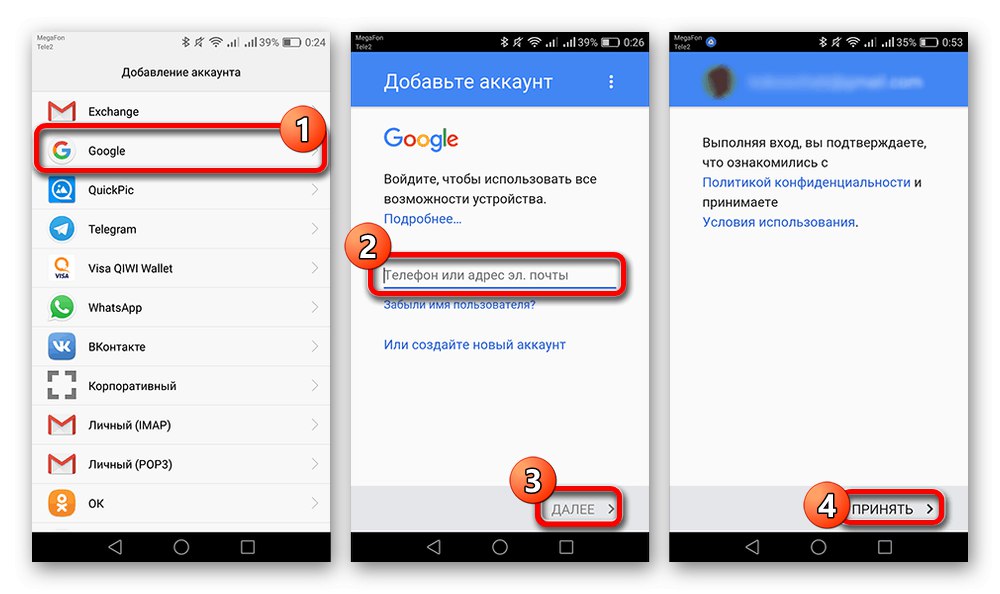
Więcej szczegółów: Jak dodać konto do Sklepu Play na Androida
Po rozprawieniu się z przygotowaniem można wreszcie otworzyć Play Market, który po opisanej wcześniej procedurze będzie dostępny bez ograniczeń. Wynika to z faktu, że po dodaniu konta Google do smartfona za pośrednictwem „Ustawienia” lub jakikolwiek inny profil aplikacji jest automatycznie dostępny we wszystkich usługach firmy, w tym w Play Market. Pozostaje więc tylko otworzyć aplikację.
Więcej szczegółów: Korzystanie ze sklepu Google Play na Androida
Rozwiąż problemy z logowaniem
Czasami przy próbie wejścia lub w trakcie korzystania ze Sklepu Play pojawiają się różne błędy, których metody eliminacji mogą nie zawsze być oczywiste. Główne trudności związane z obsługą programu zostały przez nas opisane w odpowiedniej instrukcji.
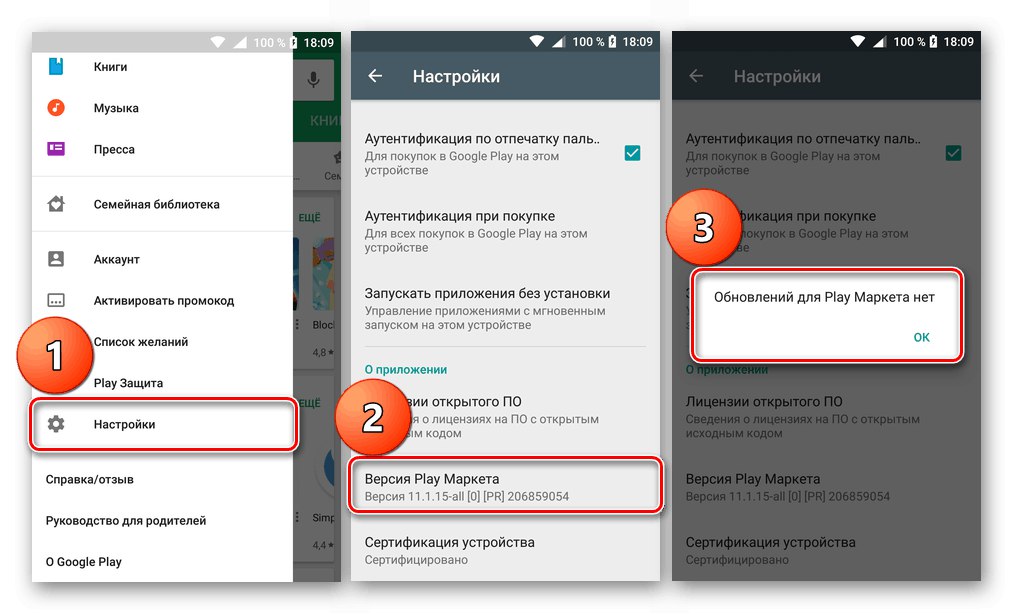
Więcej szczegółów:
Rozwiązywanie problemów z Play Market
Dlaczego Sklep Google Play nie działa
Rozwiązywanie problemów z usługami Google Play
Większość problemów ze Sklepem Play z reguły można rozwiązać w sposób uniwersalny, polegający na wyłączeniu konta Google poprzez „Ustawienia” z późniejszym ponownym uruchomieniem urządzenia i ponowną autoryzacją. Ponadto czasami pomaga podłączenie innego konta zamiast głównego.
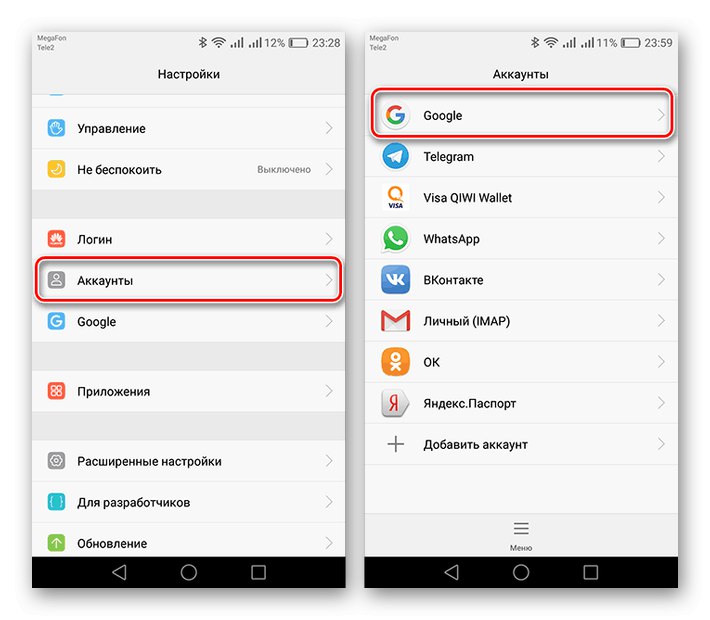
Więcej szczegółów:
Wyloguj się z Google na Androida
Jak wylogować się z konta Play Market
Zmiana konta w Sklepie Play
Jeśli udało Ci się zalogować i otworzyć aplikację, ale zamiast strony startowej wyświetla się komunikat, że nie ma połączenia z internetem, musisz dokładnie sprawdzić swoje połączenie sieciowe. Idealnym rozwiązaniem problemu jest rozłączenie i wznowienie po kilku minutach.
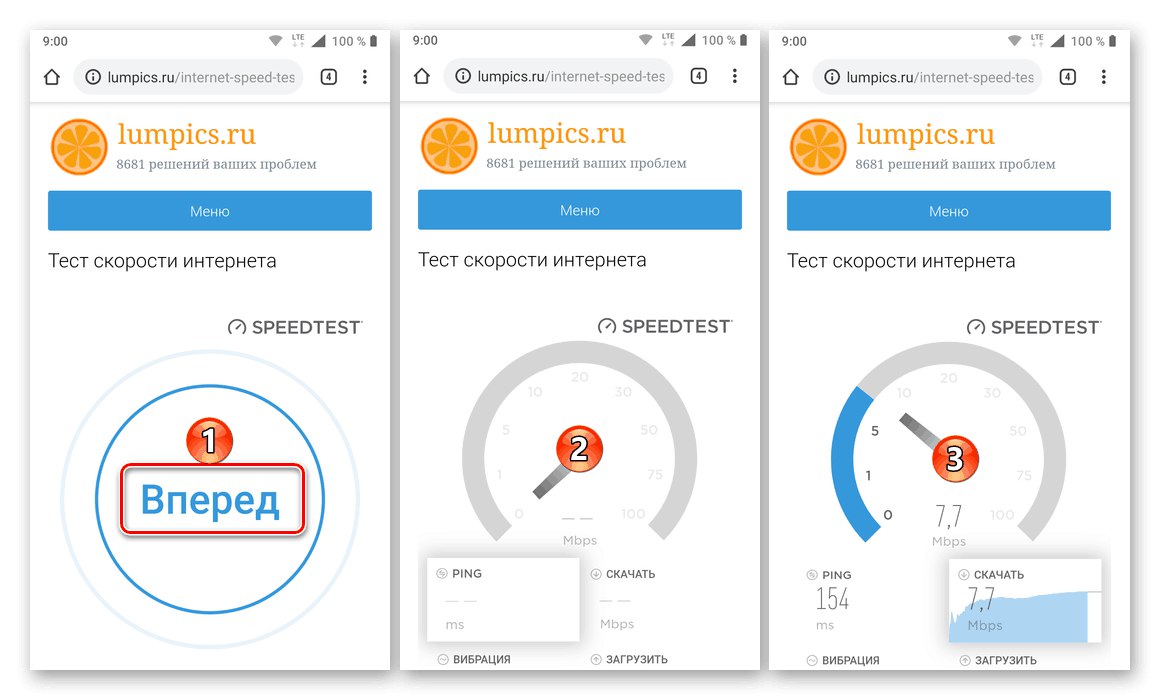
Więcej szczegółów:
Jak sprawdzić Internet w telefonie
Prawidłowa konfiguracja sieci
Włączanie połączenia internetowego
Problemy z internetem mobilnym na Androidzie
Najczęściej z powodu aktualizacji systemu operacyjnego, ale czasami z innych powodów może wystąpić błąd podczas działania Sklepu Play „Musisz zalogować się na swoje konto Google”... Eliminacja tej trudności została opisana etapami w naszym innym materiale.
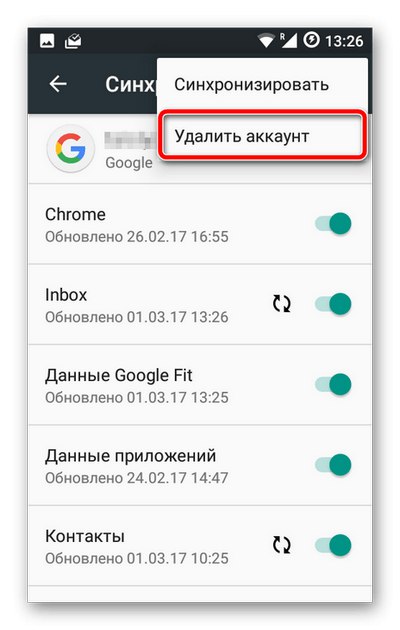
Więcej szczegółów: Korekta błędu „Musisz zalogować się na konto Google”
Kolejnym problemem, na który warto zwrócić uwagę są okresowe awarie Play Market natychmiast po autoryzacji. Dzieje się tak z powodu uszkodzenia aplikacji lub plików systemowych i można go naprawić przez ponowną instalację. Ta opcja jest ostatecznością, dlatego przede wszystkim poznaj inne rozwiązania lub poproś nas o poradę w komentarzach.
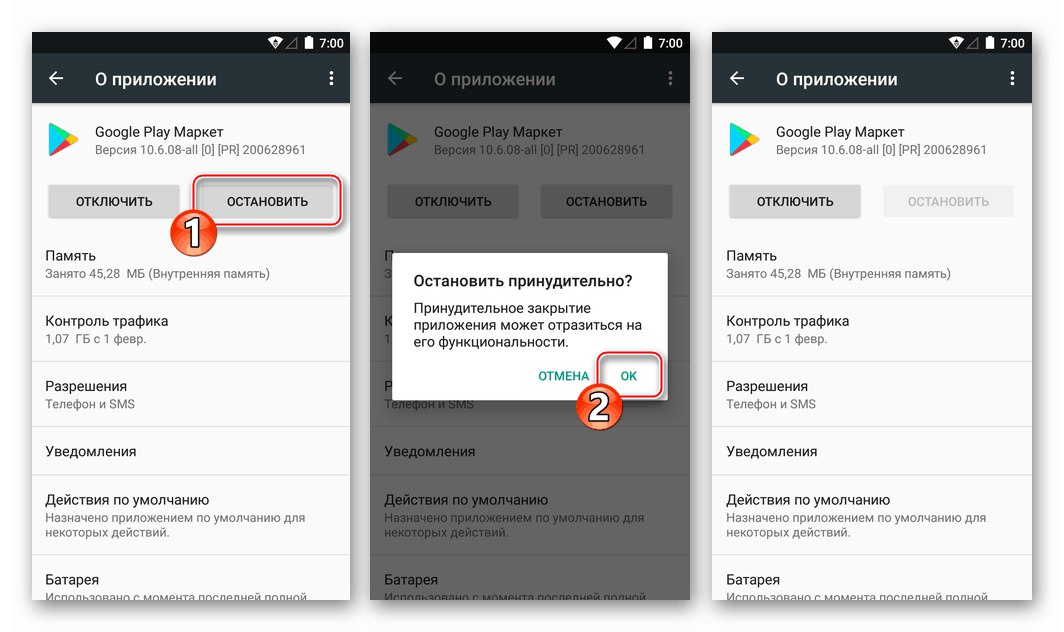
Więcej szczegółów:
Usuwanie Sklepu Google Play
Przywracanie Sklepu Play
Play Market update na Androida
Ostatnim rozwiązaniem jest przywrócenie ustawień fabrycznych telefonu, jeśli problem leży w samym systemie, a nie w aplikacji. Będzie to widoczne po awariach, które rozprzestrzeniły się na prawie każdą aplikację.
Więcej szczegółów: Jak zresetować telefon
Mamy nadzieję, że po przeczytaniu tego artykułu udało Ci się zalogować do Sklepu Play na Androidzie iw przyszłości bez problemu będziesz mógł korzystać z aplikacji. Tak czy inaczej, pamiętaj, że większość zawiłości można łatwo rozwiązać bez uszkadzania danych użytkownika.